harta Adâncime în Photoshop
Când vine vorba de a face adâncimea câmpului în Photoshop. Mulți utilizatori folosesc filtrul „Gaussian Blur» (Gaussian Blur), sau alte tehnici care par nerealiste, chiar lângă profunzimea câmpului creat de camera foto. În acest tutorial vă voi arăta cum să creați adâncime realistă a câmpului prin utilizarea hărții de adâncime (Depth Maps). Bucurați-vă.
Vă sugerez să citiți mai întâi lecția, și odată ce ați înțeles, citit-o din nou și să încercați acest mod de a practica folosind imaginile lor.
Utilizarea Gaussian Blur nu este cel mai bun mod de a crea profunzime de câmp, care să permită să vadă clar marginile obiectelor și detalii fine. Uită-te la exemplul de mai jos. După cum puteți vedea, utilizarea neclaritate filtrului Lens (estompa la o adâncime mică a câmpului) este mult mai eficient în acest caz.
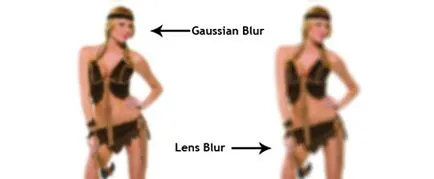
Ce este harta de adâncime (hărți de adâncime).
perii de adâncime pe harta - nu sunt nimic mai mult decât un mod de imagine în tonuri de gri folosită ca un canal alfa. O astfel de imagine poate fi utilizat cu filtru Lens Blur pentru a crea o „pătare selectivă“. Filtrul utilizează o cantitate diferită de încețoșare pentru fiecare nuanță de gri. Nuanța mai închisă de gri - mai puțin estomparea se adaugă la imaginea. Aruncati o privire la imaginea de mai jos. Gradientul pe dreapta este gradientul folosit ca un canal alfa.
În partea de sus, în cazul în care există o culoare gri deschis, utilizați un blur puternic, în timp ce în partea de jos, care este dominat de o nuanță închisă de gri, aproape nici o estompare.
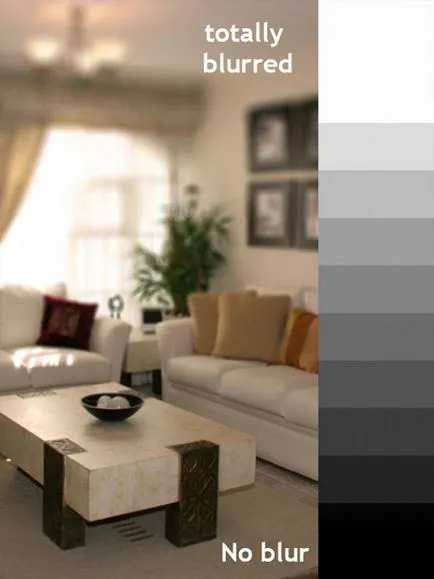
Simularea de profunzime de câmp la diferite distanțe.
Pentru a crea o adâncime realistă a efectului perii de câmp trebuie să se aplice o cantitate diferită de încețoșare pentru obiecte în funcție de distanța acestora față de aparatul foto ca atunci când lucrează la această celulă. Vom obține acest efect prin utilizarea hărții de adâncime. Vom crea o hartă de adâncime manual folosind diferite nuanțe de gri, în funcție de distanța de obiecte în raport cu aparatul de fotografiat. Pe harta adâncimea de lângă obiecte sunt mai întunecate (în focalizare). și lung - gri deschis, adică mai neclară (logic).
Un exemplu practic.
Am luat o fotografie de pe web și pus pe ea câteva mingi la distanțe diferite.

Crearea unei hărți de adâncime.
În continuare, vom începe să creați o hartă de adâncime. Așa cum am spus, acest lucru se poate face numai manual, pentru că avem nevoie de nuanțe de gri. transfer de imagine simplă alb-negru, în acest caz, nu funcționează.
Alegerea dreptul de nuanta de gri pentru fiecare obiect depinde de faptul dacă subiectul este focalizat (focus). și care, la o distanță (neclară). Cel în centrul atenției vor fi trase în negru pe hartă.
De exemplu, dacă doriți să puneți accentul bila galbenă, apoi vopsea-l în negru, și celelalte bile în diferite nuanțe de gri, în funcție de distanța față de bila galbenă. Toate acestea te pot induce în eroare, în timp ce nu vor vedea ei înșiși. Numai după ce a văzut un exemplu, este ușor de înțeles.
În primul rând, a crea un nou layer (Ctrl + Shift + N) peste stratul cu imaginea și folosiți-l pe un gradient negru-alb (Gradient), în funcție de adâncimea de distribuție alegerea domeniul obiectelor de imagine.
Pe poza mea ferestrele sunt departe de aparatul de fotografiat, iar podeaua și tavanul coridorului, treptat, se apropie de ea. Ca urmare a acestei logici, am creat gradientul de culoare corespunzătoare.
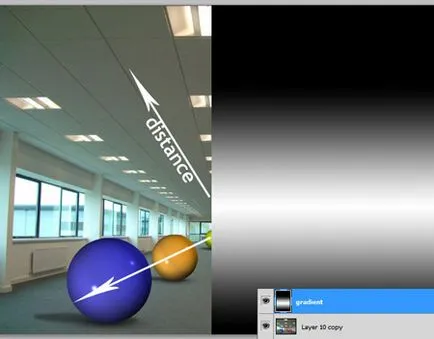
În etapa următoare, vom izola fiecare obiect și atribuiți-o nuanță deosebită de gri. Puteți selecta obiecte de mână cu ajutorul unor instrumente stilou (Pen Tool) sau instrument de Poligonal Lasso (poligonale Lasso Tool). În cazul meu, am deja o copie a bilele de pe straturi separate, așa că nu va fi dificil să le separe.
Este important ca detaliile hărții de adâncime pentru fiecare obiect să fie corecte, altfel nu va obține rezultatul așteptat. Asigurați-vă că creați detaliile hărților de adâncime pe straturi separate, pentru că în ultima etapă pe care le combinați.
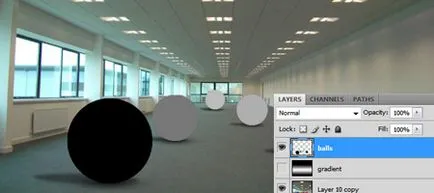
Am pictat mingea albastru în negru, pentru că vreau să fie în centrul atenției. Pentru restul de bile am folosit diferite nuanțe de gri. Balonul verde (care este cel mai îndepărtat de sfera albastră), am pictat un gri foarte deschis, aproape alb, pentru că este departe, și deci nu vor fi mai neclară. Bila albastră nu va fi deloc neclară, așa că este de culoare neagră.
Astfel, harta adâncimii acționează ca un strat mască (Layer Mask). numai că în loc de monitorizare a transparenței este controlată de cantitatea adăugată a efectului blur.
După ce ați terminat de adâncime de foraj obiecte harta combină strat gradata cu straturi de detalii de adâncime ale obiectelor (Ctrl + clic pe o miniatură straturi, apoi Ctrl + E).
Copiați stratul cu placa (Ctrl + C). du-te la „Canale“ panou (canale). crearea unui canal alfa (click pe pictograma noului panou de canal de jos) și introduceți-l pe hartă (Ctrl + V). deselectarea (Ctrl + D). Activați RGB canal și a reveni la straturile panoului (straturi). Opriți stratul cu carduri (glazik dă clic pe miniatură), și ajunge până la stratul de imagine sursă.
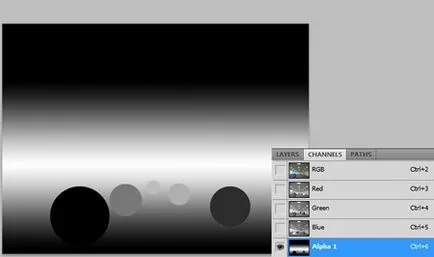
Următorul pas este de a aplica un filtru estompare cu o adâncime mică a câmpului (Filter> Blur> Blur Lens). Utilizați hartă alfa ca sursă pentru adăugarea unei cantități dorite de neclaritate.
Dacă imaginea originală este format din elemente formate pe straturi diferite, trebuie să le combinați pentru a fi utilizate pe toate neclarității imaginii a obiectului.
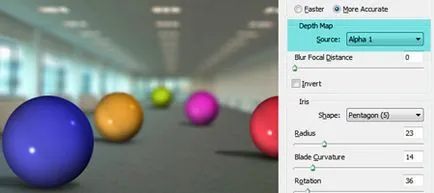
Vă rugăm să rețineți că estomparea treptată a obiectelor din imaginea de mai sus. Rețineți că nu întotdeauna harta de adâncime este, de asemenea, ușor de a crea, la fel ca în exemplul nostru.
Fotografia de mai jos prezintă un exemplu mai complex de crearea de hărți. Totul se face manual, folosind Pen (Pen Tool) timp de aproximativ 25 de minute. Cantitatea de obiecte de izolație depinde de cât de mult detaliu pe care doriți să distribuiți cantitatea de blur pentru fiecare dintre ele.

Rezultat: (act de faptul că oamenii din spatele celor doi bărbați ar trebui să fie mai inchisa pe hartă Există prea multă neclaritate se adaugă la ea.).
